วิธีแชร์รูปภาพกับทุกคนฟรีที่ดีที่สุด
เผยแพร่แล้ว: 2021-03-14ด้วยสมาร์ทโฟนและอุปกรณ์เคลื่อนที่อื่นๆ ที่มีแอปกล้องถ่ายรูป คุณสามารถถ่ายภาพทุกครั้งที่พบหรือเชื่อมต่อกับครอบครัวและเพื่อนฝูงอีกครั้งหลังจากผ่านไปนาน
ในขณะที่คุณสามารถแบ่งปันภาพถ่ายที่สวยงามที่คุณถ่ายกับคนที่คุณรักได้อย่างรวดเร็ว คุณไม่ต้องการให้คนทั้งโลกสอดแนมเหตุการณ์ในชีวิตของคุณที่มีเพียงไม่กี่คนเท่านั้นที่ควรดู
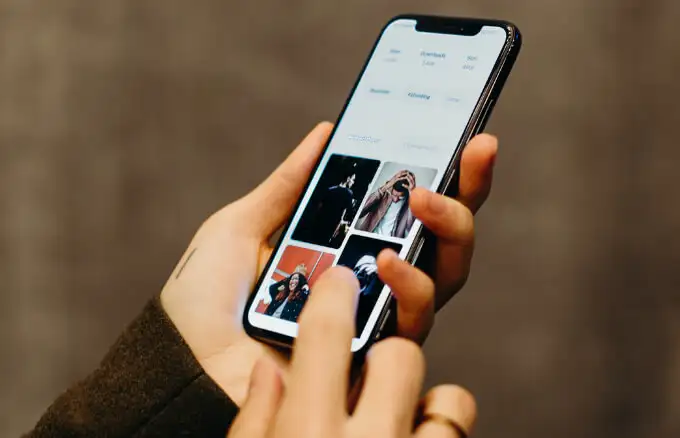
โชคดีที่คุณสามารถสร้างอัลบั้มรูปภาพออนไลน์ อัปโหลดรูปภาพ และแบ่งปันกับใครก็ได้ในรายชื่อผู้ติดต่อของคุณ โดยที่ยังคงเก็บไว้เป็นส่วนตัวจากคนแปลกหน้าแบบสุ่ม
ไม่ว่าคุณจะถ่ายภาพที่งานสังสรรค์ในครอบครัว งานแต่งงาน ที่โบสถ์ หรืองานธุรกิจ เราได้รวบรวมวิธีที่ดีที่สุดในการแบ่งปันภาพถ่ายแบบส่วนตัวกับครอบครัวหรือเพื่อนฝูง
วิธีที่ดีที่สุดในการแบ่งปันภาพถ่ายกับผู้อื่น
เมื่อคุณต้องการแชร์รูปภาพกับผู้อื่น ให้มองหาแอปหรือไซต์ที่สะดวก ใช้งานง่ายสำหรับคุณและผู้รับ มีพื้นที่เก็บข้อมูลเพียงพอและความเป็นส่วนตัวที่จำเป็นมาก
1. Google รูปภาพ
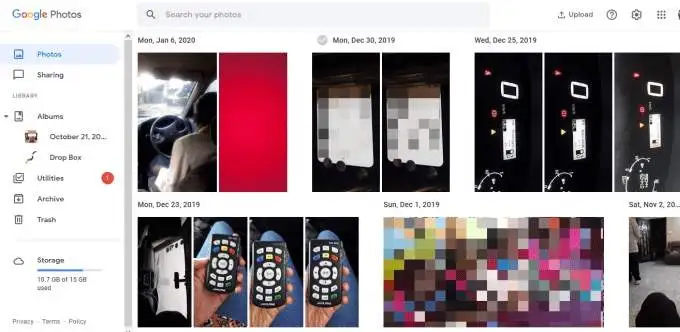
Google Photos เป็นโซลูชันสำรองข้อมูลที่ดีสำหรับเอกสารและไฟล์สื่อของคุณ แต่คุณยังสามารถใช้เพื่อแชร์รูปภาพกับครอบครัว เพื่อน หรือเพื่อนร่วมทีม คุณสามารถสร้างอัลบั้มที่แชร์ ให้ทุกคนเข้าถึงทุกคนที่คุณต้องการ และแชร์รูปภาพกับทุกคนได้ทันทีโดยไม่คำนึงถึงอุปกรณ์ของพวกเขา
สิ่งที่คุณต้องมีคือบัญชี Gmail และคุณจะสามารถเข้าถึงบัญชี Google Photos ส่วนตัวได้ทันที หากคุณมีอุปกรณ์ Android แอปอาจได้รับการติดตั้งไว้ล่วงหน้าในโทรศัพท์ของคุณแล้ว และคุณสามารถย้ายรูปภาพไปยัง Google Photos จากอุปกรณ์ของคุณได้
Google จะแท็กรูปภาพของคุณโดยอัตโนมัติและสำรองข้อมูลเพื่อเพิ่มพื้นที่ว่างในอุปกรณ์ของคุณ Google Photos ไม่อนุญาตให้มีการป้องกันด้วยรหัสผ่าน แต่คุณสามารถให้สิทธิ์การเข้าถึงบางอัลบั้มแก่กลุ่มส่วนตัวในขณะที่รักษาความปลอดภัยให้กับอัลบั้มอื่นๆ
2. Apple Photos
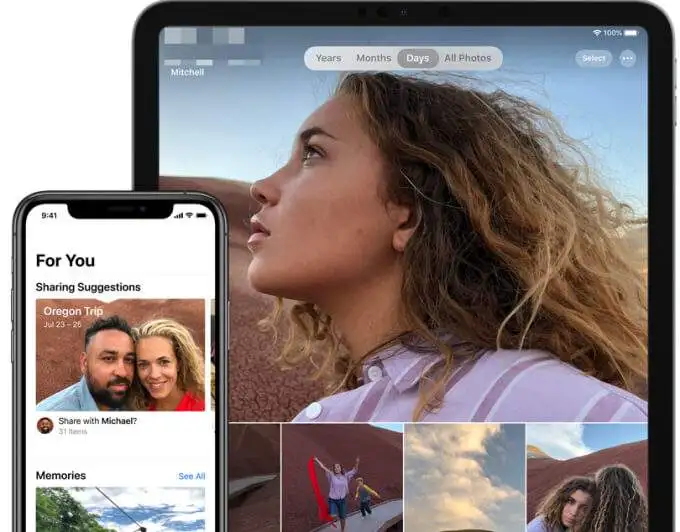
Apple Photos จะจัดเรียงรูปภาพทั้งหมดของคุณ แสดงในรูปแบบตาราง เพื่อให้คุณเรียกดูและจัดเก็บไว้ใน iCloud ได้ง่ายขึ้น เพื่อความสะดวกในการเข้าถึงจากอุปกรณ์ iOS หรือ Mac ของคุณ
ต่างจาก Google Photos ที่แท็กรูปภาพตามเนื้อหา Apple Photos จะแท็กรูปภาพของคุณโดยอัตโนมัติตามตำแหน่งและเนื้อหา นอกจากนี้ แอปยังมีข้อความค้นหาที่เฉพาะเจาะจงเพื่อช่วยให้คุณค้นหารูปภาพได้อย่างรวดเร็วและให้คำแนะนำการแชร์การจดจำใบหน้าโดยอัตโนมัติ ซึ่งทำให้แชร์กับผู้อื่นได้ง่ายขึ้น
เมื่อคุณสร้างกลุ่มการแชร์กันในครอบครัวแล้ว คุณสามารถอนุญาตให้สมาชิกในครอบครัวดูอัลบั้มที่แชร์และดาวน์โหลดรูปภาพที่คุณเพิ่มลงในอัลบั้มได้
3. iCloud
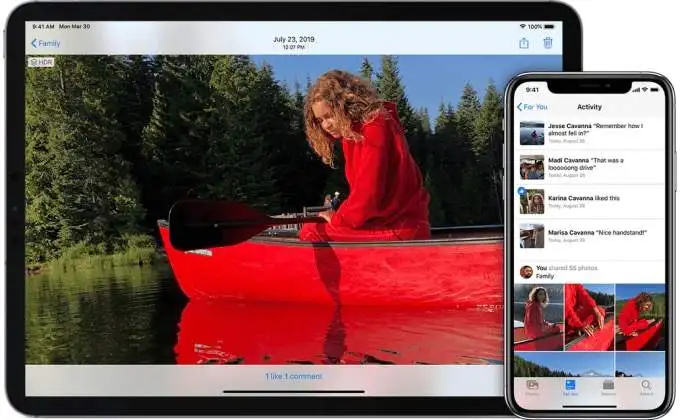
คุณสามารถแชร์รูปภาพเป็นไฟล์แนบอีเมลในแอพรูปภาพบน iCloud หรือใช้ลิงก์ iCloud อย่างไรก็ตาม หากคุณใช้ลิงก์ iCloud รูปภาพที่คุณแชร์จะแตกต่างจากอัลบั้มที่แชร์ที่คุณสร้างบน iPhone, Mac หรือ PC
หากต้องการแชร์รูปภาพกับทุกคนผ่านไฟล์แนบจากอีเมล iCloud ของคุณ ให้เลือกรูปภาพ แล้วแตะ แชร์ > อีเมล ไฟล์แนบที่มีขนาดใหญ่กว่า 20 MB จะถูกแทนที่ด้วย iCloud Link ซึ่งคุณสามารถแชร์กับใครก็ได้ผ่านข้อความหรือเมล และพวกเขาจะสามารถเข้าถึงและดูรูปภาพได้
4. Dropbox

Dropbox เป็นผู้จัดการคลังรูปภาพที่ใช้งานง่าย ซึ่งทำงานได้ดีกับคอลเลกชั่นครอบครัวและคลังรูปภาพระดับมืออาชีพ
โซลูชันการแชร์ไฟล์เข้าถึงได้ง่ายและเข้ากันได้กับอุปกรณ์หลายเครื่อง เมื่อคุณอัปโหลดรูปภาพของคุณไปยัง Dropbox คุณสามารถสร้างโฟลเดอร์ที่แชร์เพื่อแบ่งปันกับผู้อื่นและพวกเขาก็สามารถแบ่งปันรูปภาพกับคุณได้เช่นกัน
Dropbox อนุญาตให้คุณอัปโหลดรูปภาพจากม้วนฟิล์ม โฟลเดอร์ภาพหน้าจอ และดูตัวอย่างภาพขนาดย่อสำหรับนามสกุลไฟล์ต่างๆ มากกว่า 35 ไฟล์ นอกจากนี้ คุณยังสามารถส่งลิงก์ที่แชร์ทางอีเมล โซเชียลมีเดีย หรือข้อความโต้ตอบแบบทันทีได้ทุกที่ที่คุณต้องการ
บริการนี้ยังมีการป้องกันด้วยรหัสผ่านเพื่อให้คุณสามารถรักษาไฟล์ของคุณให้ปลอดภัยด้วยรหัสผ่านหรือรหัสผ่านส่วนบุคคล เรียนรู้เคล็ดลับและลูกเล่นเพิ่มเติมเพื่อช่วยให้คุณใช้งาน Dropbox ได้อย่างมีประสิทธิภาพ
5. Microsoft OneDrive
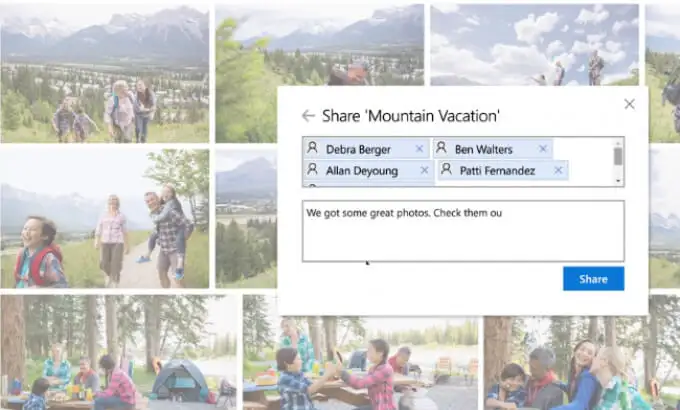
OneDrive เป็นโซลูชันการจัดเก็บข้อมูลบนระบบคลาวด์ที่เป็นกรรมสิทธิ์ของ Microsoft ซึ่งใช้ได้กับรูปภาพและไฟล์อื่นๆ ที่คุณต้องการจัดเก็บ คุณสามารถดาวน์โหลดลงในอุปกรณ์มือถือหรือคอมพิวเตอร์และซิงค์รูปภาพในอุปกรณ์ต่างๆ
แอปจะจัดระเบียบและแท็กรูปภาพตามพารามิเตอร์ที่คุณตั้งค่าไว้ และคุณสามารถแชร์กับผู้อื่นผ่านโฟลเดอร์ที่แชร์บน OneDrive ได้ ในโฟลเดอร์นี้ คุณหรือครอบครัวและเพื่อนๆ ของคุณสามารถจัดเก็บ ดู และดาวน์โหลดรูปภาพได้

เมื่อต้องการแชร์รูปถ่ายกับ OneDrive ให้เลือกโฟลเดอร์แล้วเลือก แชร์ > อนุญาตให้ แก้ไขเพื่อให้ผู้อื่นสามารถเพิ่มรูปถ่ายได้ เลือก อีเมล ป้อนชื่อผู้รับแล้วเลือก แชร์ เพื่อดำเนินการให้เสร็จสิ้น
6. WeTransfer
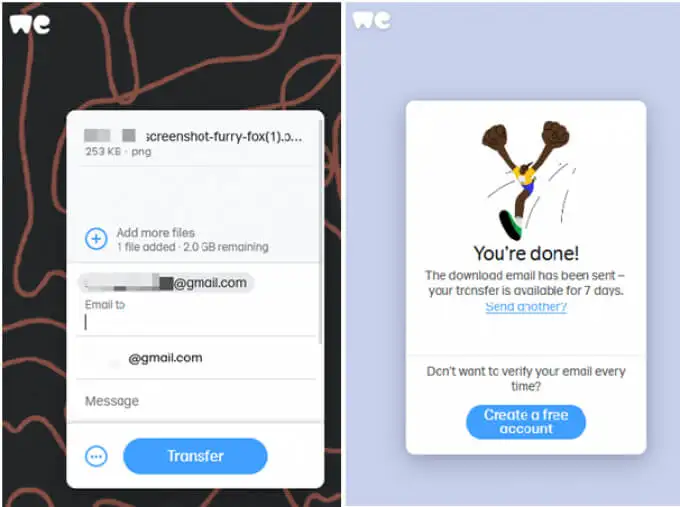
WeTransfer เป็นแพลตฟอร์มแชร์ไฟล์ฟรีที่ใช้งานง่ายเป็นพิเศษและไม่ต้องลงทะเบียน หากคุณมีโฟลเดอร์ที่มีรูปถ่ายที่คุณต้องการแชร์ เพียงเพิ่มที่อยู่อีเมลของผู้รับแล้วพวกเขาจะได้รับไฟล์อย่างรวดเร็ว
คุณสามารถใช้ WeTransfer บนอุปกรณ์ต่างๆ ของคุณได้หากอุปกรณ์เหล่านี้เข้ากันได้กับแอปบนเว็บ หากคุณต้องการความปลอดภัยเป็นพิเศษสำหรับรูปภาพของคุณ คุณสามารถชำระเงินสำหรับแผนพรีเมียมเพื่อเข้าถึงการป้องกันด้วยรหัสผ่าน พื้นที่เก็บข้อมูล 1TB และเพิ่มขีดจำกัดการถ่ายโอนของคุณเป็น 20 MB
7. Flickr
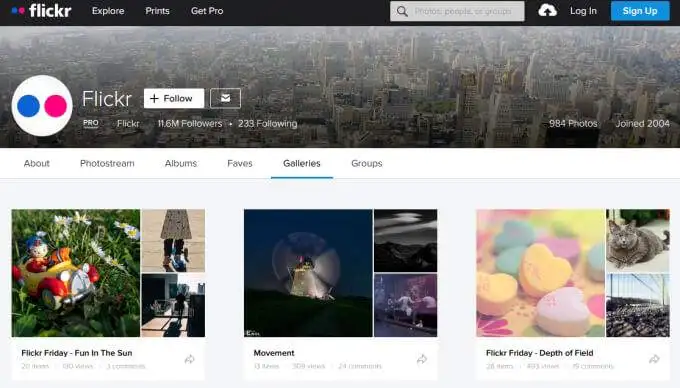
Flickr อาจเหมาะสำหรับนักแปลอิสระและช่างภาพมืออาชีพ แต่ทุกคนสามารถใช้เพื่อจัดเก็บและแบ่งปันภาพถ่ายกับผู้อื่นได้ ไม่ว่าคุณจะถ่ายภาพเพื่อธุรกิจหรือเพื่องานอดิเรก Flickr ให้คุณตั้งค่าภาพถ่ายของคุณให้เป็นส่วนตัว ซิงค์โดยอัตโนมัติ และกำหนดให้กับอัลบั้มตามที่เห็นสมควร
แอพนี้มีอินเทอร์เฟซที่สะอาดพร้อมเมนูที่ใช้งานง่ายและเครื่องมือแก้ไขรูปภาพ สำหรับสมาชิกแผนพรีเมียม Flickr นำเสนอคุณสมบัติเพิ่มเติมรวมถึงการสำรองข้อมูลอัตโนมัติ ประสบการณ์แบบไม่มีโฆษณา พื้นที่เก็บข้อมูลไม่จำกัด และสถิติภาพถ่าย
ในหน้าแกลเลอรี คุณสามารถเลือกได้ว่าจะให้รูปภาพของคุณใช้ซ้ำได้ฟรีหรือไม่ และยังสร้างเครือข่ายกับครีเอทีฟโฆษณาอื่นๆ บนแพลตฟอร์มได้อีกด้วย
8. แอร์ดรอป
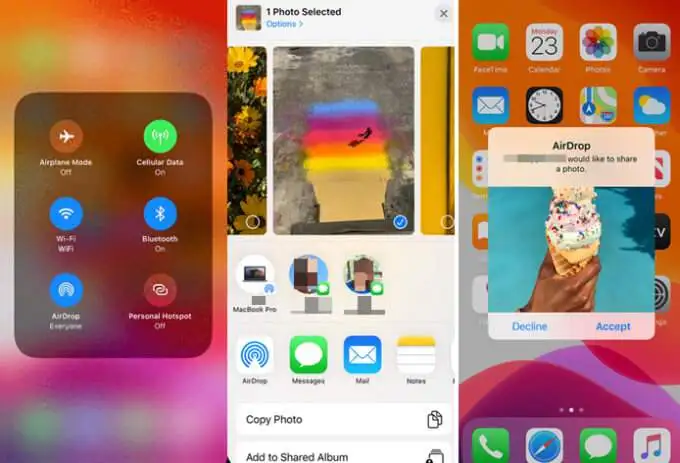
หากครอบครัวหรือเพื่อนของคุณทั้งหมดใช้ผลิตภัณฑ์ Apple เช่น iPhone, iPad หรือ Mac AirDrop คือวิธีที่ดีที่สุดในการแชร์รูปภาพกับพวกเขา บริการนี้เหมาะอย่างยิ่งสำหรับการส่งภาพถ่ายจำนวนเดียวหรือจำนวนน้อย แทนที่จะแชร์ไฟล์และโฟลเดอร์ขนาดใหญ่
คุณสามารถบีมรูปภาพและอัลบั้มผ่าน AirDrop เพื่อแบ่งปันความทรงจำของประสบการณ์ทั้งครอบครัว อย่างไรก็ตาม คุณต้องมีอุปกรณ์ของคุณอยู่ใกล้กันมากที่สุด และส่งรูปถ่ายบางส่วนไปพร้อม ๆ กัน หากคุณต้องการแชร์รูปภาพได้เร็วขึ้น
ส่วนที่ดีที่สุดเกี่ยวกับการใช้ AirDrop คือ คุณไม่จำเป็นต้องตั้งค่าบัญชีพิเศษใดๆ หากคุณและผู้รับใช้เครือข่าย WiFi และเปิดใช้งานทั้ง AirDrop และ Bluetooth ขั้นตอนการแชร์รูปภาพจะเป็นเรื่องง่าย
ในการใช้ AirDrop ให้เลือกรูปภาพบน Mac ของคุณ เลือกรูปภาพที่คุณต้องการแชร์ จากนั้นเลือก แชร์ > AirDrop ค้นหาชื่อผู้รับของคุณแล้วเลือก เสร็จสิ้น
9. อินสตาแกรม
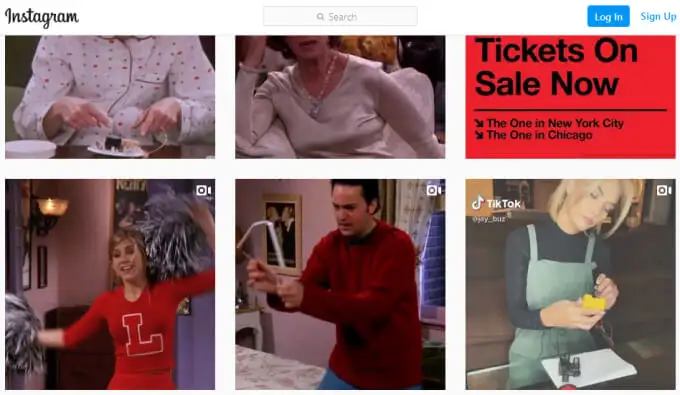
Instagram มีประโยชน์เมื่อคุณต้องการแชร์รูปภาพเป็นประจำ แทนที่จะส่งรูปภาพหลายรูปในชุดเดียว แอปแชร์รูปภาพรายวันมีประโยชน์อย่างยิ่งหากผู้รับของคุณติดตามคุณอยู่แล้ว ดังนั้นพวกเขาจึงจะได้รับการอัปเดตเป็นประจำ
คุณสามารถใช้ตัวเลือกการแก้ไขรูปภาพมากมายของ Instagram เพื่อแก้ไขรูปภาพของคุณในแอพ และทำให้เนื้อหาของคุณดูดีที่สุด
หากคุณไม่ต้องการให้ทุกคนแอบดูรูปภาพของคุณ Instagram อนุญาตให้คุณตั้งค่าความเป็นส่วนตัวของบัญชีเพื่อจำกัดการเข้าถึงเฉพาะผู้ติดตามที่ได้รับอนุมัติเท่านั้น อย่างไรก็ตาม จนกว่าคุณจะเลือกไม่ใช้หรือตั้งค่าบัญชีเป็นแบบส่วนตัว ทุกคนสามารถค้นหาภาพของคุณผ่านเครื่องมือค้นหาได้
ข้อเสียเปรียบหลักของตัวเลือกนี้คือ คุณไม่สามารถอัปโหลดรูปภาพจากเดสก์ท็อปของคุณได้ นอกจากนี้ยังขาดความสามารถในการแบ่งปันและการจัดเก็บ ซึ่งทำให้ไม่เหมาะเมื่อแบ่งปันกับครอบครัวของคุณ
10. คลัสเตอร์
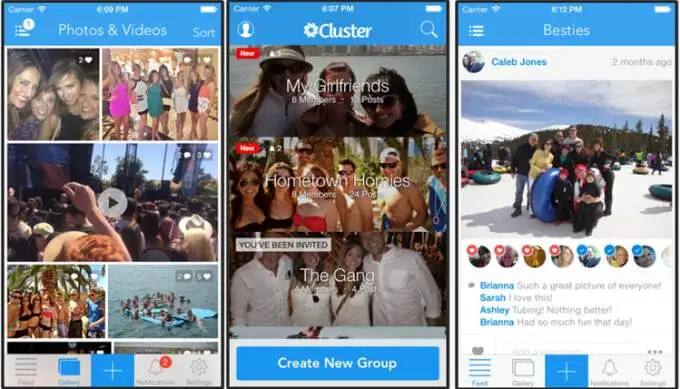
Cluster เป็นแอปแชร์รูปภาพส่วนตัวที่ให้คุณสร้างอัลบั้มได้มากเท่าที่คุณต้องการและเชิญคนที่สำคัญ คุณสามารถแชร์รูปภาพ แสดงความคิดเห็น และเชื่อมต่อกับครอบครัวและเพื่อน ๆ ได้โดยไม่ต้องใช้โซเชียลมีเดีย และมีเพียงผู้ใช้ที่ได้รับเชิญเท่านั้นที่จะดูและโพสต์ในอัลบั้มของคุณได้
ตั้งแต่เพื่อนสนิทไปจนถึงสมาชิกครอบครัวขยาย คุณสามารถแบ่งปันอะไรก็ได้ เช่น การเดินทางบนถนน อาหารมื้อสาย หรือภาพงานแต่งงาน
คุณสามารถเข้าถึงคลัสเตอร์ผ่านเว็บเบราว์เซอร์หรือแอปบนอุปกรณ์เคลื่อนที่ และรับการแจ้งเตือนเมื่อมีการเพิ่มสิ่งใหม่ๆ หรือเมื่อมีคนเห็นและชอบโพสต์ของคุณ
เลือกวิธีที่ดีที่สุดในการแบ่งปันภาพถ่ายกับผู้อื่น
มีแอพและไซต์สำหรับแชร์รูปภาพโดยเฉพาะมากมายที่ให้คุณจัดเก็บและจัดการสื่อของคุณ และเลือกว่าใครสามารถดูได้ แม้ว่าหลายคนใช้ไซต์โซเชียลมีเดียเพื่อแชร์รูปภาพและวิดีโอทางออนไลน์ แต่ก็มีอีกหลายคนที่ชอบตัวเลือกที่เน้นความเป็นส่วนตัว
ไม่ว่าคุณจะแชร์รูปภาพกับคนที่คุณรักหรือส่งรูปภาพให้เพื่อนร่วมทีมจากภายนอกบริษัท วิธีที่ดีที่สุดในการแชร์รูปภาพเหล่านี้จะทำให้ทุกคนสามารถเพลิดเพลินกับภาพได้
คุณมีแอพหรือเว็บไซต์แบ่งปันรูปภาพที่ชื่นชอบหรือไม่? บอกเราเกี่ยวกับเรื่องนี้ในความคิดเห็น
